Rumah >Tutorial perisian >Perisian komputer >Bagaimana untuk mematikan lampu pernafasan papan kekunci Razer? Bagaimana untuk mematikan lampu pernafasan papan kekunci Razer
Bagaimana untuk mematikan lampu pernafasan papan kekunci Razer? Bagaimana untuk mematikan lampu pernafasan papan kekunci Razer
- WBOYWBOYWBOYWBOYWBOYWBOYWBOYWBOYWBOYWBOYWBOYWBOYWBke hadapan
- 2024-04-18 20:25:241450semak imbas
Cara mematikan lampu pernafasan papan kekunci Razer Untuk mematikan lampu pernafasan papan kekunci Razer, anda perlu menggunakan perisian Leiyun, iaitu alat untuk mengurus fungsi tambahan peranti Razer. Perisian ini menyediakan pilihan tetapan yang komprehensif, termasuk fungsi penyesuaian cahaya, membolehkan pengguna melaraskan kecerahan dan kesan cahaya pernafasan. Dengan memuat turun dan menggunakan perisian Thundercloud, anda boleh mematikan lampu pernafasan papan kekunci Razer dengan mudah dan menyesuaikan parameter persisian lain. Editor PHP Apple mengesyorkan anda terus membaca artikel ini untuk mengetahui butiran memuat turun, memasang dan menggunakan perisian Thunder Cloud dan cara menggunakannya untuk mematikan lampu pernafasan papan kekunci Razer.
Cara untuk mematikan lampu pernafasan papan kekunci Razer
1. Pasang, muat turun dan buka perisian Leiyun dan masukkan antara muka tetapan peranti papan kekunci.
2. Klik pada lampu dan tukar kesan kepada kesan statik, supaya ia bukan lagi cahaya pernafasan.
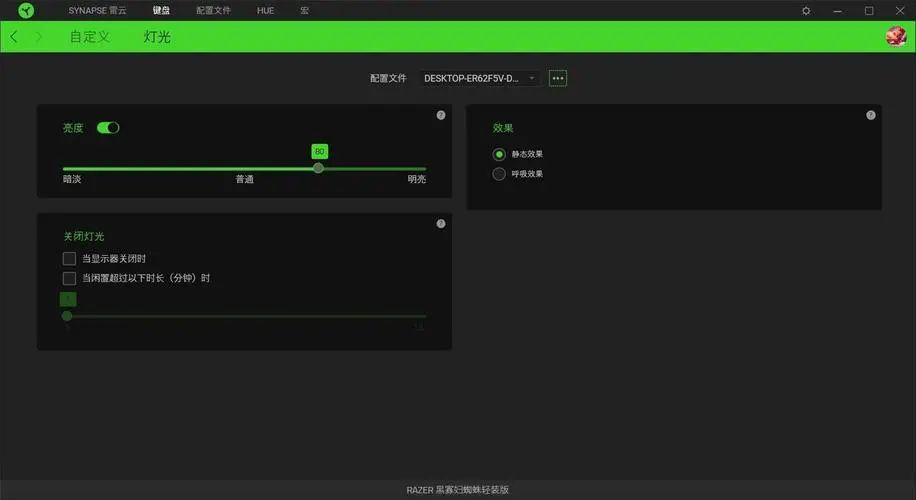
3. Anda juga boleh menyemak [Apabila monitor dimatikan] untuk mematikan lampu. Sesetengah rakan meletakkan komputer mereka di dalam bilik tidur mereka Jika lampu papan kekunci masih menyala semasa mereka tidur pada waktu malam, ia mungkin memberi kesan.
Atas ialah kandungan terperinci Bagaimana untuk mematikan lampu pernafasan papan kekunci Razer? Bagaimana untuk mematikan lampu pernafasan papan kekunci Razer. Untuk maklumat lanjut, sila ikut artikel berkaitan lain di laman web China PHP!
Artikel berkaitan
Lihat lagi- Bagaimana untuk melihat permainan tersembunyi di Steam
- Bagaimana untuk menggunakan perisian yang sesuai untuk membuka fail dll pada komputer win10?
- Bagaimana untuk menetapkan kata laluan akaun yang disimpan dan melihat kata laluan akaun pengguna yang disimpan dalam Pelayar 360
- Cara menggunakan CAD untuk menandakan semua dimensi dengan satu klik
- Cara membatalkan lompatan automatik IE ke tepi

